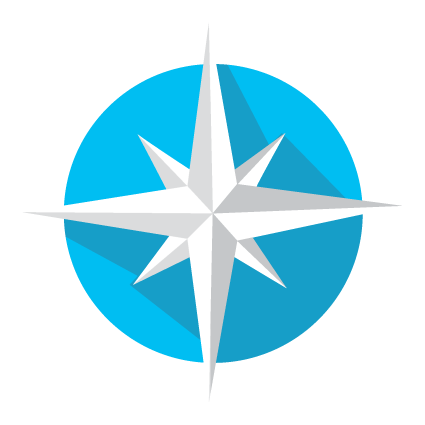É bastante comum para as empresas para construir seus sites utilizando modernas JavaScript frameworks e bibliotecas como Reagir, Angular, ou Vue. É óbvio agora que a web mudou de HTML simples e entrou na era da JS.
Enquanto não há nada de anormal com uma empresa disposta a tirar partido das mais recentes tecnologias, precisamos enfrentar a dura realidade de que esta tendência: a Maioria das migrações para frameworks de JavaScript não estão sendo planejadas com os usuários ou tráfego orgânico em mente.
Vamos chamar o JavaScript Paradoxo:
Desde que não há como voltar atrás, SEOs precisa aprender a lidar com JavaScript sites.

Mas o que é mais fácil dizer do que fazer, porque fazer JavaScript sites de sucesso nos motores de busca é um verdadeiro desafio, tanto para os desenvolvedores e SEOs.
Este artigo destina-se a ser um acompanhamento para o meu abrangente melhor Guia para JavaScript, SEO, e é destinado a ser fácil de acompanhar. Então, agarre-se a uma xícara de café e vamos divertir — aqui estão seis passos para ajudá-lo a diagnosticar e resolver o JavaScript questões SEO.
Passo 1: Use a URL ferramenta de inspeção para ver se o Google pode processar o conteúdo
O URL de inspeção de ferramenta (antigo Google Buscar e Processar) é uma grande ferramenta gratuita que permite que você verifique se o Google pode processar corretamente suas páginas.
O URL de inspeção de ferramenta requer que você tenha o seu site ligado a Pesquisa do Google Console. Se você não tem uma conta ainda, verificar de Ajuda do Google pages.
Abra o Google Pesquisa de Console e, em seguida, clique no URL de inspeção de botão.

A URL do campo de formulário, digite o URL de uma página que você deseja auditar.
Em seguida, clique em TESTAR o LIVE URL.

Uma vez que o teste é concluído, clique em EXIBIR TESTADO PÁGINA.

E, finalmente, clique na Imagem guia para exibir a página renderizada.

Role para baixo a imagem para se certificar de que a sua página web é apresentada correctamente. Pergunte a si mesmo as seguintes perguntas:
- É o principal conteúdo visível?
- O Google pode ver o usuário geradas comentários?
- O Google pode aceder a áreas como artigos semelhantes e produtos?
- O Google pode ver outros elementos cruciais da sua página?

Por que a imagem fique diferente do que o que eu vejo no meu navegador? Aqui estão algumas razões possíveis:
- O Google encontrou tempos de espera durante a renderização.
- Ocorreram alguns erros durante o processamento. Você provavelmente já usou alguns recursos que não são suportados pelo Google Web prestação de Serviço (o Google usa a quatro anos Chrome 41 para web renderização, que não oferece suporte a muitos recursos modernos).
- Você bloqueados crucial de arquivos JavaScript (mais do Googlebot.
Passo 2: certifique-se de que você não bloquear arquivos JavaScript por engano
Se o Google não é possível processar a sua página corretamente, você deve se certificar de que você não bloco importante de arquivos JavaScript (mais para o Googlebot em robots.txt
TL;DR: o Que é robots.txt?
É um simples arquivo de texto que indica que o Googlebot ou qualquer outro mecanismo de busca bot se eles estão autorizados a solicitação de uma página de recursos.
Felizmente, o URL ferramenta de controlo de pontos de todos os recursos de uma página processada que são bloqueados pelo robots.txt.

Mas como você pode dizer se um bloqueio de recursos é importante de prestação de ponto de vista?
Você tem duas opções: Básico e Avançado.
Básico
Na maioria dos casos, pode ser uma boa idéia para simplesmente pedir seu desenvolvedores sobre ele. Eles criaram o seu site, então eles devem conhecê-lo bem.
Obviamente, se o nome de um script é chamado de content.js ou productListing.js, provavelmente é relevante e não deve ser bloqueado.
Infelizmente, por agora, Inspeção de URL não informá-lo sobre a gravidade de uma bloqueados arquivo JS. O Google anterior Buscar e Processar tinha uma opção:
Avançado
Agora, podemos usar o Chrome Developer Tools para isso.
Para fins educacionais, teremos de verificar o seguinte URL: http://botbenchmarking.com/youshallnotpass.html
Abra a página na versão mais recente do google Chrome e vá para o Chrome os Desenvolvedores de Ferramentas. Em seguida, mover para a guia Rede e atualize a página.
Finalmente, selecione o recurso desejado (no nosso caso é YouShallNotPass.js), clique com o botão direito do mouse e escolha o Bloco de solicitação de URL.

Atualize a página e ver se algum conteúdo importante desapareceu. Se assim for, então você deve pensar em excluir o correspondente regra de seu robots.txt arquivo.
Passo 3: Use a URL de Inspeção de ferramenta para corrigir erros de JavaScript
Se você veja o Google Buscar e Processar não é a renderização da página correctamente, pode ser devido a erros de JavaScript que ocorreu durante a renderização.
Para diagnosticá-lo, no URL de Inspeção de ferramenta, clique sobre o separador Mais informações.

Então, mostre esses erros para os desenvolvedores para que eles corrigi-lo.
Apenas UM erro no código JavaScript pode parar de renderização para o Google, que por sua vez faz o seu website não intercambiáveis.
O seu site pode funcionar bem na maioria dos navegadores recentes, mas se ele falha em navegadores mais antigos (Google Web a prestação de Serviço é baseado no google Chrome 41), o seu ranking do Google pode cair.
Precisa de alguns exemplos?
- Um único erro no oficial Angular documentação causado Google para ser incapaz de dar o nosso teste Angular site.
- Era uma vez, o Google deindexed algumas páginas Angular.io, um site oficial Angular 2+.
Se você quiser saber por que aconteceu, leia o meu melhor Guia para a JavaScript SEO.
Nota: Se por algum motivo você não quiser usar o URL de Inspeção de ferramenta para depuração de erros de JavaScript, você pode usar o google Chrome 41 em vez disso.
Pessoalmente, eu prefiro usar o Chrome 41 para fins de depuração, porque é mais universal e oferece mais flexibilidade. No entanto, o URL de Inspeção de ferramenta é mais preciso na simulação da Web do Google, a prestação de Serviço, que é por isso que eu recomendo que para pessoas que são novas para o JavaScript SEO.
Passo 4: Verifique se o seu conteúdo tem sido indexadas no Google
Não é suficiente apenas para ver se o Google pode tornar o seu site corretamente. Você tem que certificar-se de que o Google tem indexadas corretamente o seu conteúdo. A melhor opção para isso é usar o site: comando.
É uma maneira muito simples e powerful ferramenta. Sua sintaxe é muito simples: site:[URL de um web site] “[fragmento a ser pesquisado]”. Apenas tome cuidado que você não colocou o espaço entre o site e a URL.
Vamos supor que você quer para verificar se o Google indexado o seguinte texto “Desenvolver em todas as plataformas”, que é destaque na página inicial do Angulares.io.

Digite o seguinte comando no Google: site:angular.io “DESENVOLVER EM TODAS as PLATAFORMAS”

Como você pode ver, o Google indexado de que o conteúdo, o que é que você quer, mas isso não é sempre o caso.
Serviço de take-away:
- Use o site: comando sempre que possível.
- Verificação de diferentes modelos de página para se certificar de que todo o seu site funciona bem. Não parar em uma página!
Se você está bem, vá para a próxima etapa. Se não for esse o caso, pode haver uma série de motivos por que isso está acontecendo:
- O Google ainda não tornar o seu conteúdo. Isso deve acontecer até alguns dias/semanas depois de o Google visitou o URL. Se as características do seu site requer que seu conteúdo seja indexado mais rápido possível, implementar RSS.
- O Google encontrou tempos de espera enquanto a renderização de uma página. São os scripts rápido? Eles permanecem sensíveis quando a carga do servidor é alta?
- O Google ainda é pedir velho JS. Bem, o Google tenta cache bastante para salvar o seu poder de computação. Assim, arquivos CSS e JS pode ser armazenado em cache de forma agressiva. Se você pode ver que você corrigiu todos os erros de JavaScript e o Google ainda não é possível processar o seu site corretamente, pode ser porque o Google utiliza antiga, cache de JS e CSS. Para contornar isso, você pode inserir um número de versão no nome do arquivo, por exemplo, o nome bundle3424323.js. Você pode ler mais no Google Guias no Cache de HTTP.
- Durante a indexação, o Google pode não obter alguns recursos se ele decide que eles não contribuem para o essencial do conteúdo da página.
Passo 5: verifique se o Google pode descobrir a sua links internos
Há algumas regras simples que você deve seguir:
Tão simples quanto isto é, uma abundância de grandes empresas cometem erros.
Link apropriado estrutura
O Googlebot, para rastrear um site, precisa ter tradicional “href” links. Se não fornecido, muitas de suas páginas da web vai ser simplesmente inacessível para o Googlebot!
Eu acho que foi bem explicado por Tom Greenway (um representante da Google), durante o Google I/O conferência:

Por favor, note: se você tem links, com alguns parâmetros adicionais, como onClick”, ” data-url, ng-href, que ainda é bom para o Google.
Um erro comum feito por desenvolvedores: o Googlebot não pode acessar as páginas segundos e subseqüentes de paginação
Não deixar que o Googlebot descobre páginas a partir da segunda página de paginação e o além é um erro comum que os desenvolvedores fazem.
Quando você abrir as versões móveis para Gearbest, Aliexpress e a IKEA, você rapidamente irá notar que, na verdade, elas não deixe que o Googlebot vê a paginação links, o que é realmente estranho. Quando o Google mobile permite-primeiro de indexação para esses sites, esses sites vão sofrer.
Como você pode verificá-lo em seu próprio país?
Se você ainda não fez o download do google Chrome 41, obtê-lo do que Ele.ph/chrome41.
Em seguida, navegar por qualquer página. Por causa do tutorial, estou usando a versão móvel do AliExpress.com. Para fins educativos, é bom se você seguir o mesmo exemplo.
Abrir a versão móvel dos Telefones Móveis categoria do Aliexpress.

Em seguida, clique com o botão direito clique em ” Exibir Mais e selecione a inspecionar botão para ver como ele é implementado.

Como você pode ver, não há nenhum nem links apontando para a segunda página de paginação.
Há mais de 2.000 produtos no telefone celular categoria Aliexpress.com. Desde móveis que o Googlebot é capaz de acessar apenas 20 deles, que é de apenas 1%!
Isso significa que 99 por cento dos produtos de que categoria são invisíveis para dispositivos móveis o Googlebot! Que loucura!
Estes erros são causados por errada aplicação do carregamento lento. Existem muitos outros sites que fazem erros semelhantes. Você pode ler mais no meu artigo “Sites Populares que Podem Falhar no Primeiro Celular de Indexação”.
TL;DR: usando o link rel=”next” sozinho é muito fraco o sinal para o Google
Nota: é comum o uso de “link rel=”next” para indicar a paginação da série. No entanto, as descobertas de Kyle Blanchette parecem mostrar que o “link rel=”next” sozinho é muito fraco o sinal para o Google e deve ser reforçada com a tradicional links.

John Mueller discutido mais:
“Podemos compreender quais as páginas que pertencem, juntamente com rel próximo, rel=”anterior”, mas se não há links na página, então é realmente difícil para nós, para rastreamento de página para página. (…) Assim, usando a rel=”next” rel=”anterior” na cabeça de uma página, é uma ótima idéia para nos dizer como essas páginas estão ligados, mas você realmente precisa ter em página HTML normal links.

Não me entenda mal — não há nada de errado com o uso de . Pelo contrário, eles são úteis, mas é bom combinar essas marcas tradicionais, com links.
Verificar se o Google pode ver o menu de links
Outro passo importante na auditoria de um JavaScript site é certificar-se de que o Google possa ver o seu menu de links. Para verificar isso, use o Chrome 41.
Para o propósito deste tutorial, vamos usar o caso de Target.com:

Para começar, abra qualquer navegador e escolher algum dos links do menu:
- https://www.target.com/c/clothing/-/N-5xtd3 -> Roupas
- https://www.target.com/c/shoes/-/N-55b0t -> Sapatos
- https://www.target.com/c/furniture/-/N-5xtnr -> Mobiliário
Em seguida, abra o Chrome 41. No Chrome Developer Tools (clique em Ctrl + Shift + J), navegue até a guia ” elementos.
Os resultados? Felizmente, o Google pode pegar os links de menu de Target.com.

Agora, verifique se o Google pode pegar o menu de links em seu site e ver se você está no alvo também.
Etapa 6: Verificar se o Google pode descobrir conteúdo escondido em guias
Muitas vezes tenho observou que no caso de muitas lojas e-commerce, o Google pode descobrir e indexar o seu conteúdo o que está oculto em guias (produto descrições, opiniões, produtos, etc.). Eu sei que é estranho, mas é tão comum.
É uma parte crucial de todos SEO auditoria para certificar-se de que o Google possa visualizar o conteúdo oculto em guias.
Abra o google Chrome 41 e navegar para qualquer produto Boohoo.com por exemplo, Músculo Ajuste do Colete.

Clique em Detalhes e Cuidados para ver a descrição do produto:
“DETALHES e CUIDADOS 94% Algodão 6% Elastano. Muscle Fit Colete. O modelo é 6’1″ e Usa Tamanho do reino UNIDO M.”
Agora, é hora de verificar se você é um DOM. Para fazer isso, vá para o Chrome os Desenvolvedores de Ferramentas (Ctrl + Shift + J) e clique no separador Rede.
Certifique-se de desactivar a opção de cache está habilitada.

Clique em F5 para atualizar a página. Uma vez atualizadas, navegue até a guia ” Elementos e de pesquisa para uma descrição do produto:

Como você pode ver, no caso de boohoo.com, o Google é capaz de ver a descrição do produto.
Perfeito! Agora, aproveite o tempo e verificar se o seu site está bem.
Resumindo
Obviamente, JavaScript, SEO é um assunto muito complexo, mas espero que este tutorial foi útil.
Se você ainda está lutando com o ranking do Google, você pode querer pensar sobre a implementação de dinâmicas de transformação ou híbrido de renderização. E, claro, sinta-se livre para chegar a mim no Twitter sobre este ou outros SEO necessidades.